
A forró gombok kombinációi jelentősen felgyorsítják a munkát bármely programban. Ez különösen igaz a grafikus csomagokra, ha a kreatív folyamatban egy adott funkció intuitív képessége és aktiválása szükséges. Ebben a cikkben megismerjük a Corel Draw X8-ban használt forró kulcsokat.
Forró gombok corel draw
A Corel Draw programnak világos és egyszerű felülete van, és a gyors kulcsokkal rendelkező funkciók sokszorosítása valóban hatékonyan teszi a munkát. Az érzékelés kényelméért a kombinációt több csoportra osztjuk.Első lépések és a dokumentum munkaterületének megtekintése
- Ctrl + N - új dokumentumot nyit meg;
- Ctrl + S - megmenti a munkájának eredményeit;
- A Ctrl + E egy harmadik felek dokumentumának exportja. Csak így mentheti a fájlt PDF-ben;
- CTRL + F6 - Átmenetek egy szomszédos lapra, amely egy másik dokumentumot nyitott meg;
- F9 - A teljes képernyős nézési módot eszköztárak és menüsor nélkül aktiválja;
- H - Lehetővé teszi a kézi eszköz használatát a dokumentum megtekintéséhez. Más szóval, ezt serpenyőnek nevezik;
- A Shift + F2 - kiválasztott objektumok maximálisan nagyíthatók a képernyőn. A skála növeléséhez vagy csökkentéséhez forgassa el az egérkereket oda-vissza. Tartsa a kurzort a növelni kívánt területen, vagy csökken.
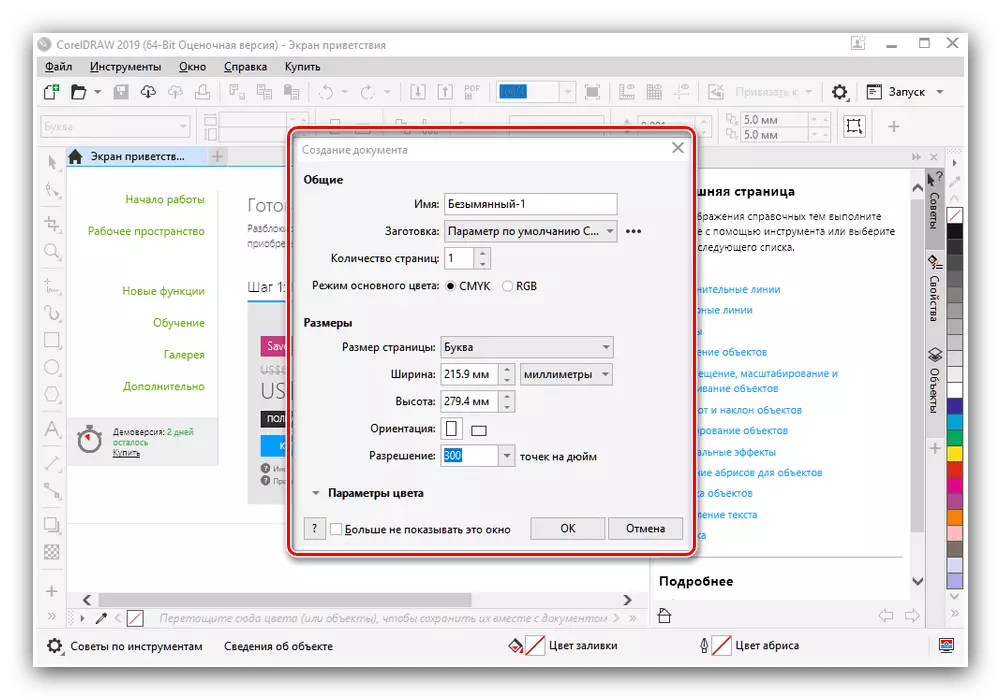
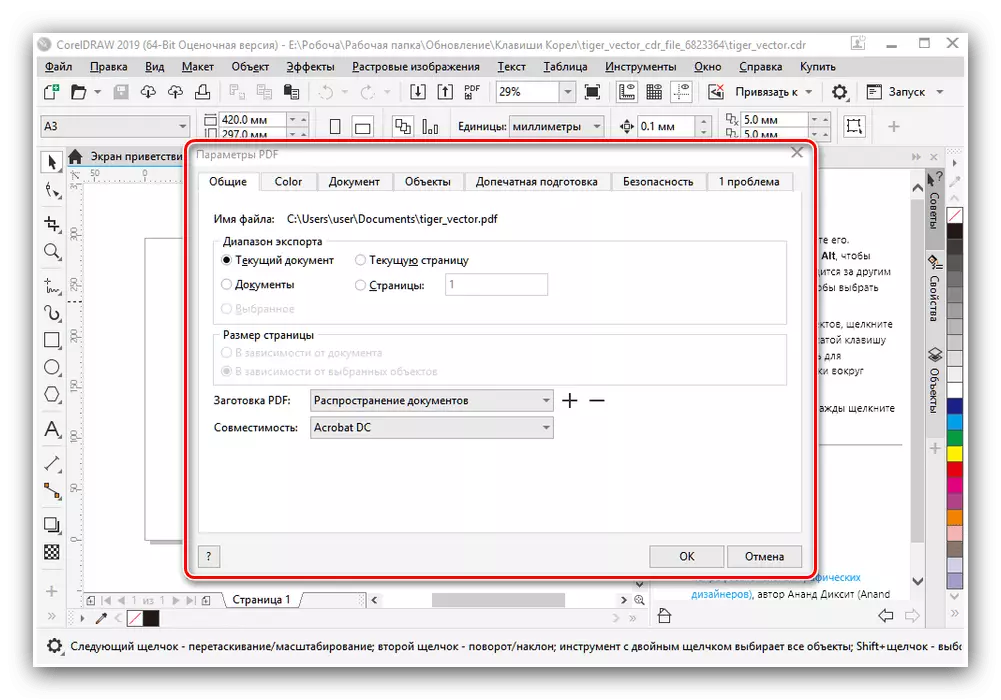

Rajzolás és szövegszerszámok futtatása
- F5 - Ingyenes formanyomtatványt tartalmaz;
- F6 - aktiválja a "téglalap" eszközt;
- F7 - Ellipszis hozzáférhető rajzolása;
- F8 - A szöveges eszköz aktiválva van. Csak meg kell kattintania a munkaterületre, hogy megkezdje a belépést;
- І - Lehetővé teszi, hogy alkalmazzon egy művészeti ecset-strokt a képre;
- G - Az "Interaktív kitöltés" eszköz, amellyel gyorsan kitöltheti a kontúrot színes vagy gradienssel;
- Y - Tartalmazza a "poligon" eszközt.


A dokumentum szerkesztése
- Törlés - eltávolítja a kiválasztott objektumokat;
- Ctrl + D - Hozzon létre egy kiválasztott objektum másolatát;
- Alt + F7, F8, F9, F10 - Nyílt az objektum transzformációs ablakot, melyben aktiválódnak, illetve négy fül mozognak, forgás, tükörmásolat és mérete;
- P - A kiválasztott objektumok a laphoz viszonyítva vannak;
- R - vonalak vannak a jobb szélen lévő objektumok;
- T - vonalak tárgyak a felső határon;
- Az e - tárgyak központjai vízszintesen vannak igazítva;
- C - Az objektumok központjai függőlegesen vannak igazítva;
- Ctrl + Q - Szöveg átalakítása lineáris kontúrba;
- A Ctrl + G a kiválasztott elemek csoportosítása. Ctrl + U törli a csoportosítást;
- Shift + E - a kiválasztott objektumok vízszintesen terjesztése;
- Shift + C - A kiválasztott objektumok a központban függőlegesen terjesztik;
- A SHIFT + PG UP (PG DN) és a CTRL + PG UP (PG DN) kombinációit az objektum megjelenítési sorrendjének beállításához használják.

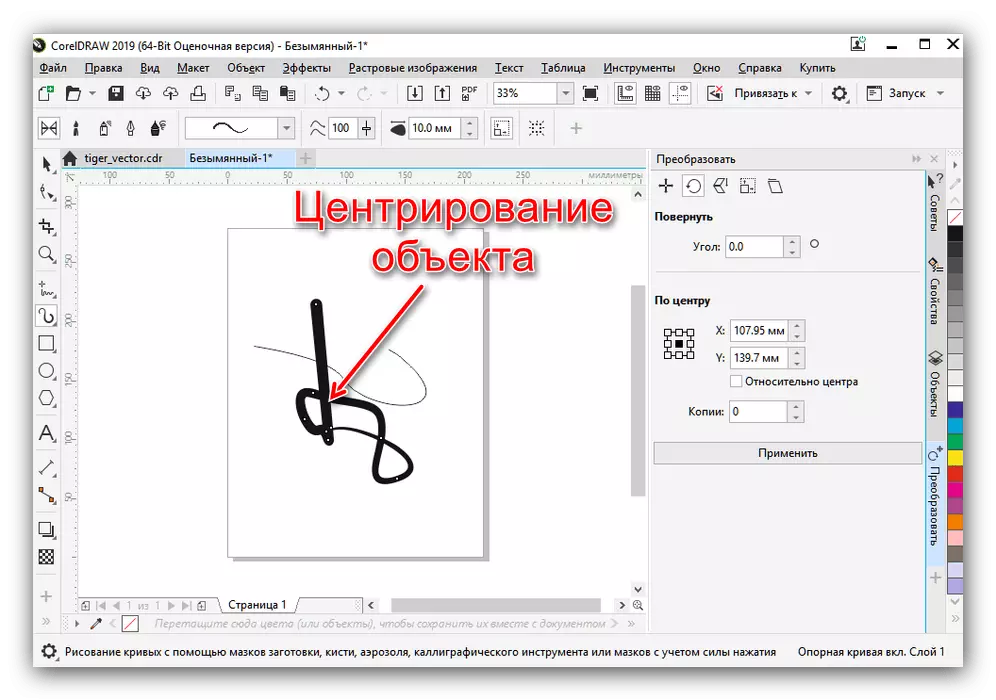
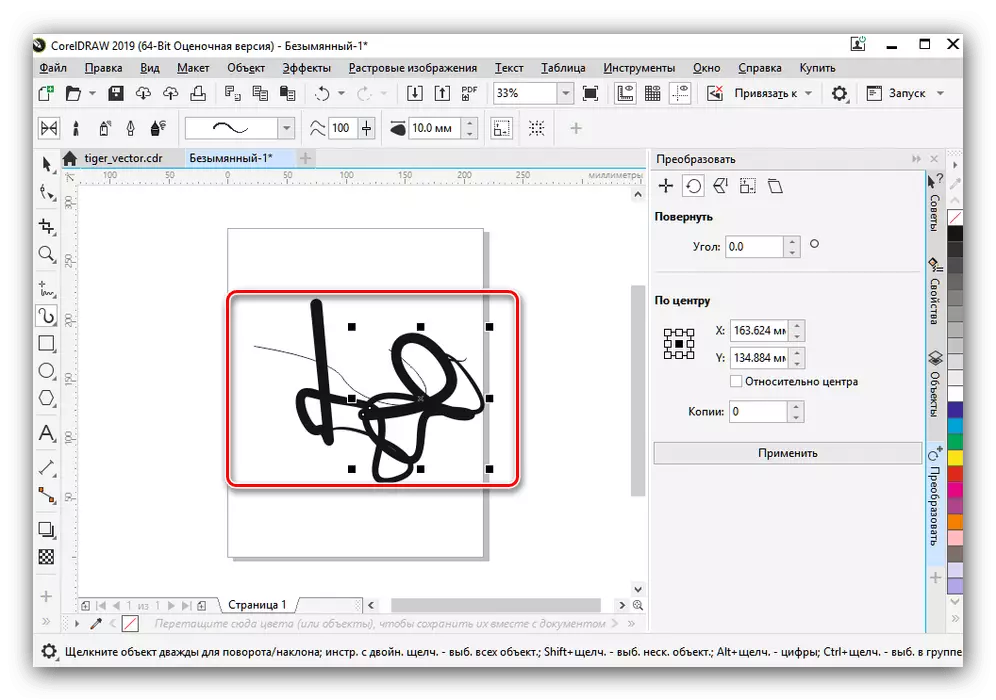
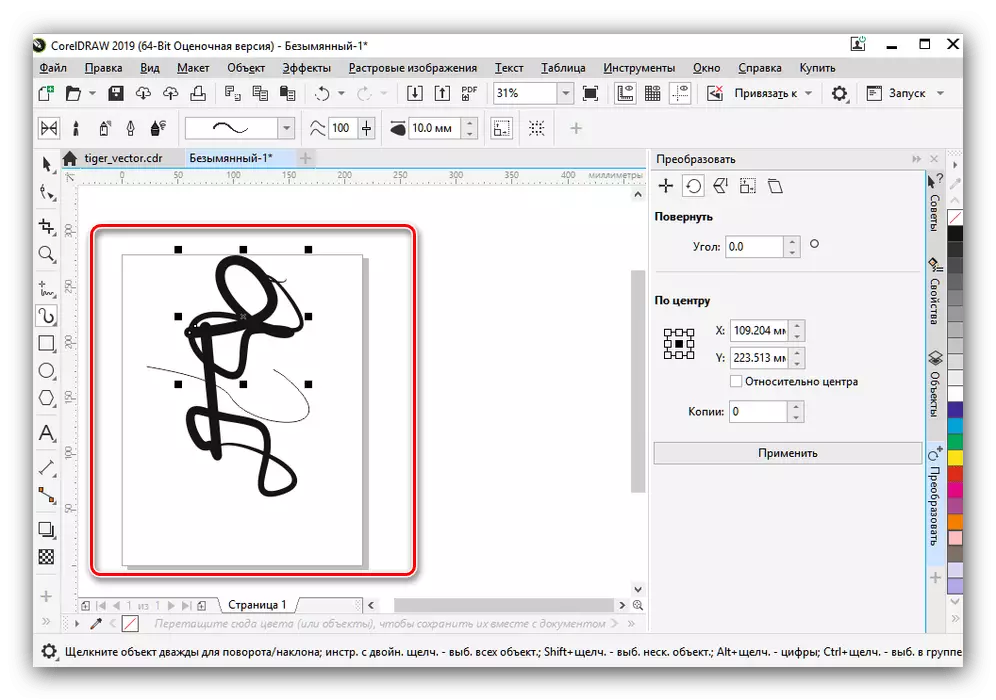
Lásd még: A legjobb programok létrehozására szolgáló programok
Tehát felsoroltuk a Corel Draw-ben használt fő kulcskombinációkat. Ezt a cikket a hatékonyság és a sebesség javítása érdekében használhatja, a leginkább szükséges kombinációk fokozatos megmagyarázására.
